다른 Windows와 마찬가지로 Windows 10에는 기본 이름이 Administrator인 관리자 계정이 하나 내장되어 있습니다. 이 계정은 컴퓨터에 접근하고 제어할 수 있는 가장 높은 수준의 권한을 갖습니다. 이 때문에 기본 제공 관리자 계정은 일반적으로 해커나 악성 프로그램의 가장 표적이 되는 계정입니다. 기본 제공 관리자 계정의 보안을 강화하려면 계정 이름을 바꾸는 것이 좋습니다. Windows 10에 내장된 관리자 계정의 이름을 바꾸려면 다음 세 가지 방법 중 하나를 사용할 수 있습니다.
1단계: Win + X 키를 눌러 Windows 10에서 컴퓨터 관리를 엽니다.
2단계: 컴퓨터 관리 창의 왼쪽 창에서 로컬 사용자 및 그룹을 확장한 다음 Users 폴더를 선택합니다. 따라서 중간 창에 있는 Windows 10 목록에서 기본 제공 관리자 계정을 포함한 모든 사용자 계정을 볼 수 있습니다.

3단계: 내장된 관리자 계정을 마우스 오른쪽 버튼으로 클릭한 다음 상황에 맞는 메뉴에서 이름 바꾸기를 선택하세요.

4단계: 내장된 관리자 계정의 이름이 강조 표시되고 편집 가능해집니다. 새 이름을 입력하고 Enter 키만 누르면 됩니다.

1단계: Windows 10에서 로컬 그룹 정책 편집기를 엽니다.
2단계: 왼쪽 창에서 다음으로 이동합니다. 컴퓨터 구성 -> Windows 설정 -> 보안 설정 -> 지역 정책 -> 보안 옵션. 보안 옵션을 선택한 상태에서 "계정: 관리자 계정 이름 바꾸기"라는 정책을 찾은 다음 이 정책을 두 번 클릭합니다.

3단계: "로컬 보안 설정" 탭을 선택하면 관리자 계정 이름이 강조 표시되고 편집 가능해집니다. 필드에 새 이름을 입력한 다음 적용을 클릭하고 확인을 클릭하여 관리자 계정의 이름을 바꿉니다.

이 방법은 내장된 관리자 계정을 활성화한 경우에만 사용할 수 있습니다.
1단계: Win + R을 사용하여 실행 대화 상자를 열고 netplwiz를 입력한 후 확인을 클릭하세요. 그러면 고급 사용자 계정 애플릿이 열립니다.

2단계: Users 탭을 선택하고 내장된 관리자 계정 이름을 선택한 다음 속성 버튼을 클릭합니다. 속성 버튼이 회색으로 표시되어 클릭할 수 없는 경우 "사용자는 이 컴퓨터를 사용하려면 사용자 이름과 비밀번호를 입력해야 합니다." 옆의 확인란을 선택하여 속성 버튼을 활성화하세요.
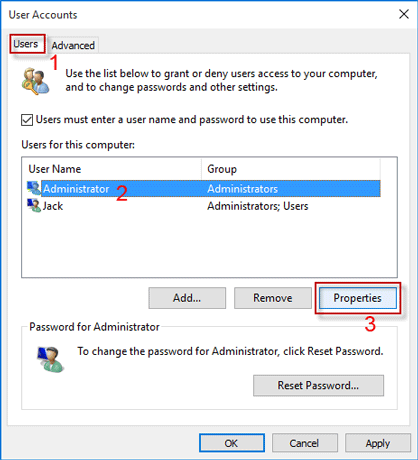
3단계: 일반 탭을 선택하고 "사용자 이름" 옆 필드에 새 이름을 입력한 다음 적용을 클릭하고 확인을 클릭하세요.

위 내용은 Windows 10에서 내장 관리자 계정의 이름을 바꾸는 3가지 방법의 상세 내용입니다. 자세한 내용은 PHP 중국어 웹사이트의 기타 관련 기사를 참조하세요!